Photoshop에서 색상을 반전하는 방법에 대한 전체 가이드
미술 스타일의 다양성으로 인해 많은 디자이너들은 사물의 전통적인 형태와 색상을 표현하는 데 더 이상 만족하지 못하고 있습니다. 모든 디자이너는 모든 면에서 차별화를 추구하고 사람들의 시선을 사로잡는 새로운 효과를 만들어내려고 노력합니다. 컬러 이미지 시대의 도래와 함께, 우리의 눈은 오랫동안 다양한 스타일의 컬러링 그림을 받아들이는 데 익숙해져 왔습니다. 색상은 디자이너들이 자신의 컨셉과 감정을 표현하는 중요한 수단이었으며, 재현성을 추구하는 것 외에도 일부 사람들은 반전 색상을 개발했습니다. 반전 색상은 새로운 시각적 효과를 가져올 뿐만 아니라 그림의 색상을 보정하는 데에도 중요한 역할을 합니다. 색상을 반전하면 눈에 띄지 않던 디테일이 눈에 띄게 되고, 그림에 존재하는 색상 균형 문제가 더욱 뚜렷해집니다. 따라서 많은 사용자가 사진을 보정할 때 완벽한 결과물을 얻기 위해 이 작업을 시도합니다. 업계 표준인 어도비 포토샵에도 이 기능이 있습니다. 하지만 이 기능은 항상 사용하기 어려운 것으로 알려져 왔습니다. 따라서 반전 색상을 원하는 사람들을 돕기 위해 포토샵에서 색상 반전이 기사에서는 자세한 지침을 제공합니다.
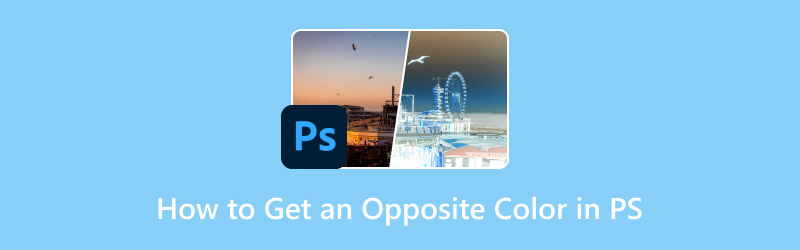
페이지 콘텐츠
1부. 반전된 색상이란 무엇인가
반전된 색상의 정의
시작하기 전에 색상 반전의 원리, 즉 편집이 끝났을 때 이미지가 어떻게 바뀌는지 이해해야 합니다. 색상 반전은 그림의 개별 요소의 색상을 보색으로 변환하는 과정을 말합니다. 예를 들어, 검은색은 흰색으로, 파란색은 노란색으로, 녹색은 빨간색으로 변환됩니다. 정확한 효과는 아래와 같습니다.

색상 반전을 사용하는 이유
특수 시각 효과 만들기
일부 예술 창작자들은 기존의 색상 기준을 깨고 비전통적인 색상을 사용하여 디자인 컨셉을 표현하려고 최선을 다하며, 관람객이 다른 종류의 감정을 느끼기를 바랍니다.
조정이 필요한 세부 정보 찾기
채색이나 이미지 톤 조정이 완료된 후에도 눈에 띄지 않는 디테일 문제나 색상 편차가 작업물에 남아 있을 수 있습니다. 이 시점에서 사진의 색상을 반전시키면 이러한 문제가 명확하게 드러날 수 있습니다. 이를 통해 색상 균형을 조정하고 편차를 수정할 수 있습니다.
오늘날 시중에는 다양한 색상 변환 프로그램이 있지만, 대부분의 크리에이터는 아마도 가장 권위 있는 소프트웨어인 어도비 포토샵을 습관적으로 사용할 것입니다. 널리 사용되고 인지도가 높은 어도비 포토샵에서 색상을 반전하는 방법을 알아보겠습니다.
2부. 포토샵에서 색상을 반전하는 방법
방법 1. 이미지를 직접 반전
먼저, 포토샵에서 색상을 반전시키는 가장 직접적이고 쉬운 방법을 시도해 보겠습니다.
1 단계. Adobe Photoshop을 실행하고 편집하려는 이미지를 선택합니다.
2 단계. 상단 메뉴로 가서 선택하세요 영상 > 조정 > 거꾸로 하다.
이 작업을 마치면 이미지의 색상이 성공적으로 반전됩니다.
마우스 조작 외에도 키보드 단축키를 사용할 수도 있습니다. Windows 사용자라면 컨트롤 + 나; Mac을 사용하는 경우 누르세요 명령 + 나.
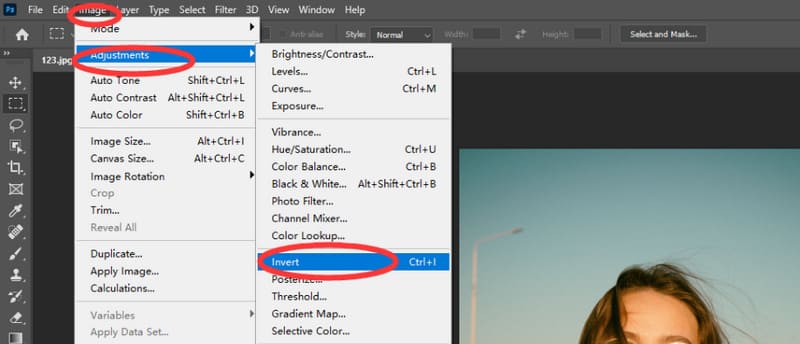
방법 2. 반전 레이어 추가
이미지의 색상을 실제로 변환하고 싶지 않다면 두 번째 방법을 사용할 수 있습니다. 이 방법은 원본 이미지에 색상 필터를 추가하는 것과 같으며, 이 필터를 복원하면 이미지가 원래 상태로 돌아갑니다.
반전 레이어를 추가하여 PS에 반대 색상을 얻는 방법은 다음과 같습니다.
1 단계. 기기에서 Adobe Photoshop을 실행하고 수정하려는 이미지를 선택하세요.
2 단계. 화면 왼쪽 상단으로 이동하여 선택하세요 층 > 새로운 조정 레이어 > 거꾸로 하다.
이렇게 하면 이미지에 맞게 조정된 반전 레이어가 생성됩니다.
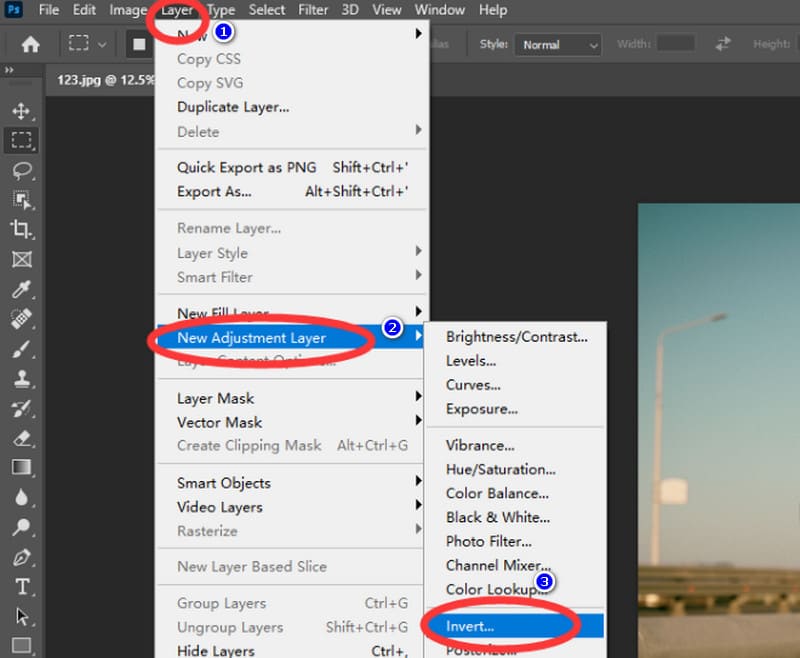
포토샵 사용 경험이 있으시다면 위의 단계들은 어렵지 않습니다. 하지만 포토샵 초보자라면 인터페이스가 다소 복잡하다고 느낄 수 있으며, 많은 분들이 일부 설정의 의미를 제대로 이해하지 못하실 수 있습니다. 포토샵은 사진 반전 기능만 제공합니다. 비디오의 색상을 반전하다, 초보자 친화적인 멀티미디어 파일 편집기가 당신에게 더 적합합니다.
3부. 데스크탑에서 색상을 반전하는 더 쉬운 방법
Vidmore 비디오 컨버터
비디오 색상을 뒤집는 데 적합하고 시작하기 쉬운 도구를 찾고 있다면 Vidmore 비디오 컨버터 최고의 선택입니다. 사진의 대비, 밝기, 채도, 색조 및 기타 매개변수를 조정하여 색상을 반전할 수 있는 전문적인 색상 보정 기능이 내장되어 있습니다. 가입 및 결제 없이도 5가지 무료 편집 기능을 이용할 수 있습니다. 색상 변경 외에도 비디오 형식 변환, 해상도 향상, 프레임 속도 변경, 줌 모드 조정 등 다양한 비디오 편집 기능을 즐길 수 있습니다. Windows 사용자든 Mac 사용자든 Vidmore Video Converter를 일상과 업무에 활용할 수 있습니다. 또한, 오디오 및 사진 편집에도 유용한 도구이므로 꼭 한번 사용해 보세요.

4부. PS에서 반대 색상을 얻는 방법에 대한 FAQ
색상 반전은 눈에 좋은가요?
대부분의 경우, 색상 반전 화면의 톤을 약간 어둡게 하고, 선명하고 강렬한 요소들을 줄여줍니다. 따라서 눈에 문제가 있는 사용자에게 더 적합합니다.
왜 내 휴대폰에 있는 사진이 네거티브처럼 보일까요?
일부 휴대폰에서는 시력이 약한 사용자에게 더 편리한 모드인 음수 모드로 색조를 조정할 수 있습니다. 휴대폰에서 이 모드로 설정했는지 확인해 보세요.
반전시킬 수 없는 색상이 있나요?
이론적으로는 존재하지 않습니다. 하지만 일부 색상은 원래 효과와 너무 비슷해서 육안으로는 차이를 구분하기 어려울 수 있습니다.
결론
이 글에서는 Invert Color(색상 반전) 작업이 무엇을 의미하는지, 그리고 이 작업을 수행하는 것이 무엇을 의미하는지 간략하게 설명합니다. 이 작업은 새로운 시각 효과를 얻는 데 도움이 될 뿐만 아니라 원본 이미지의 디테일 문제와 색상 편차를 확인하는 중요한 수단이기도 합니다. 포토샵과 같은 전문 사진 편집기는 일반적으로 이 기능을 제공합니다. 포토샵이 가장 많이 사용되므로 두 가지 방법을 보여드리겠습니다. PS를 사용하여 색상 반전 자세한 내용은 여기에서 확인하세요. 비디오 색상을 반전해야 하는 경우, Vidmore Video Converter와 같이 사용하기 매우 간편한 소프트웨어를 추천합니다.



